

Microsoft Word — это один из наиболее популярных текстовых редакторов, который предоставляет множество инструментов для форматирования текста по вашему усмотрению. Один из важных аспектов форматирования текста — это выравнивание текста по ширине. Этот прием позволяет сделать ваш документ выглядеть более профессионально и читабельно.
Выравнивание текста по ширине в Microsoft Word можно достичь различными способами. Один из самых простых способов — это использование функции «Выровнять по ширине» во вкладке «Главная» на панели инструментов. Эта функция автоматически устанавливает одинаковый отступ по обоим краям каждой строки, что создает впечатление равномерного выравнивания текста вдоль страницы.
Однако, помимо автоматического выравнивания по ширине, Microsoft Word также предоставляет возможность ручной настройки ширины текста с использованием инструментов форматирования. Вы можете изменять отступы или ширину колонок, чтобы достичь желаемого вида текста. Это полезно, когда вам нужно сделать акцент на определенных участках текста или создать структуру документа, например, для создания содержания или списка.
Независимо от того, как вы выберете выравнивание текста по ширине в Microsoft Word, помните, что грамотное использование этой функции поможет вашим документам выглядеть более профессионально и удобочитаемо. Будьте внимательны к шрифтам, размерам и пропорциям, чтобы обеспечить гармоничное расположение текста по ширине страницы.
Что такое выравнивание текста и как оно работает в Microsoft Word
Выравнивание «по левому краю» означает, что все строки текста выравниваются по левому краю, создавая ровный левый отступ, а правый край остается неровным.
Выравнивание «по правому краю» приводит к тому, что все строки текста выравниваются по правому краю, создавая ровный правый отступ, а левый край остается неровным.
Выравнивание «по центру» центрирует все строки текста по центру текстового блока, создавая равные отступы с обеих сторон.
Выравнивание «по ширине» также называется «равномерным». Оно автоматически растягивает или сжимает пробелы между словами и символами, чтобы строки текста заполнили всю ширину текстового блока без создания неровных отступов по левому и правому краям.
Выравнивание текста в Microsoft Word можно задать через панель инструментов или используя горячие клавиши. Это позволяет легко менять выравнивание для достижения желаемого вида текста в документе.
Что такое выравнивание текста в Microsoft Word?
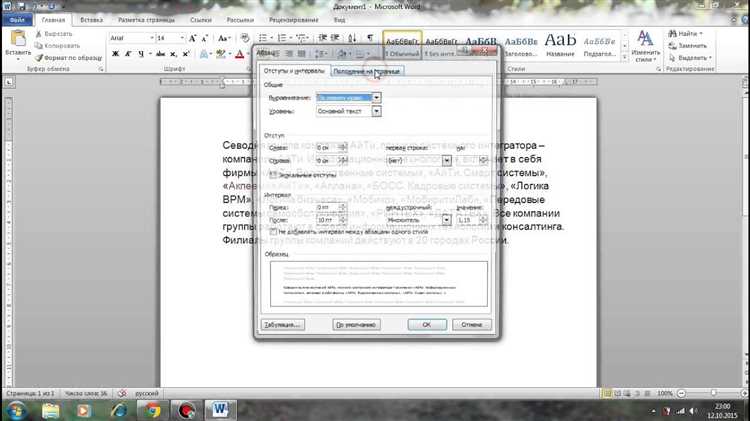
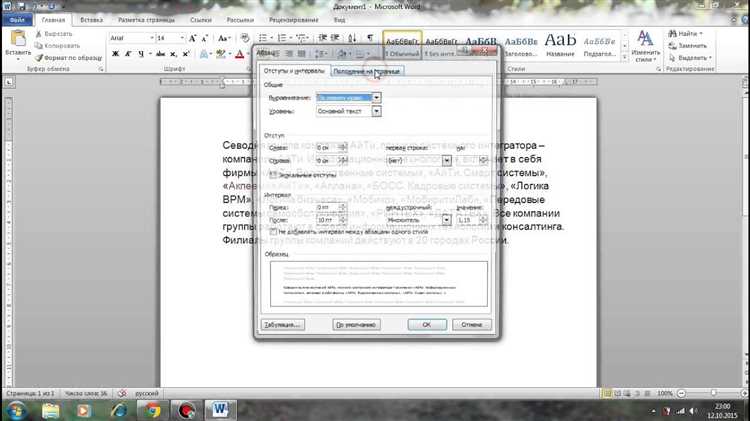
Выравнивание по левому краю: при этом варианте текст выравнивается по левому краю документа. Это наиболее часто используемый способ выравнивания текста, который обеспечивает ровные края слева и нечеткие края справа.
Выравнивание по правому краю: в этом случае текст выравнивается по правому краю документа. Края текста справа выравниваются, а слева остаются нечеткими. Этот формат подходит для создания аккуратных, выровненных блоков текста.
Выравнивание по центру: при таком способе выравнивания текста он будет расположен по центру документа. Конфигурация текста относительно центра документа создает симметричные и балансированные блоки текста.
Выравнивание по ширине: этот вариант выравнивания текста применяет несколько стратегий для заполнения пространства между краями текста. Расстояние между символами и словами автоматически регулируется для достижения равномерного заполнения ширины текстового блока.
Как работает выравнивание текста в Microsoft Word?
Выравнивание по левому краю
При выравнивании по левому краю текст становится ровным с левой стороны, но имеет разные промежутки между словами и символами справа. Этот вариант выравнивания используется чаще всего в печатных материалах.
Выравнивание по правому краю
Выравнивание по правому краю делает текст ровным с правой стороны, но имеет разные промежутки между словами и символами слева. Это выравнивание часто применяется в официальных документах, например в письмах или резюме.
Выравнивание по центру
Выравнивание по центру ровняет текст по центру, так что промежутки между словами и символами равны с обеих сторон. Этот метод выравнивания часто используется для создания заголовков или баннеров.
Выравнивание по ширине
Выравнивание по ширине устанавливает одинаковые промежутки между словами и символами с обеих сторон, делая текст полностью выровненным. Это наиболее сложный метод выравнивания, который может использоваться в качестве дополнительной опции для достижения наилучшего результата в профессиональных или художественных документах.
- Выравнивание текста в Microsoft Word обеспечивает более профессиональный и эстетически приятный вид текстовых документов.
- Различные варианты выравнивания позволяют выбрать наиболее подходящий стиль для конкретного типа документа.
- Дополнительные опции выравнивания текста, такие как выравнивание по ширине, могут использоваться для усовершенствования внешнего вида документов.
Как выровнять текст по левому краю в Microsoft Word
Когда мы работаем с текстом в программе Microsoft Word, нередко возникает необходимость выровнять его по левому краю. Это означает, что каждая строка в абзаце будет начинаться с одного и того же отступа от левого края страницы.
Для того чтобы выровнять текст по левому краю в Microsoft Word, нужно выполнить несколько простых шагов:
- Выбрать абзац или несколько абзацев, которые нужно выровнять;
- Открыть вкладку «Главная» в меню программы и найти раздел «Выравнивание текста»;
- В этом разделе нужно нажать на кнопку с иконкой «Выровнять по левому краю».
После выполнения этих шагов, текст будет выровнен по левому краю страницы. Это очень удобно, особенно когда нужно создать документ с четкой структурой и легким восприятием.
Шаги для выравнивания текста по левому краю
- Откройте документ в Microsoft Word: Вам необходимо открыть документ, который вы хотите отформатировать.
- Выделите текст: Щелкните и перетащите курсор мыши, чтобы выделить весь текст, который вы хотите выровнять по левому краю.
- Откройте вкладку «Главная»: В верхней части экрана найдите и нажмите на вкладку «Главная».
- Выберите опцию выравнивания по левому краю: На панели инструментов в верхней части экрана найдите кнопку «Выравнивание по левому краю» и щелкните на нее.
- Проверьте результат: После выбора опции выравнивания по левому краю ваш текст будет автоматически выровнен. Просмотрите документ, чтобы убедиться, что текст выровнен по левому краю и выглядит так, как вы хотите.
Выравнивание текста по левому краю позволяет сделать ваш документ более читабельным и профессиональным. Следуя простым шагам в Microsoft Word, вы сможете легко выровнять текст по левому краю и улучшить внешний вид вашего документа.
Дополнительные опции выравнивания текста по левому краю
Отступ первой строки: этот параметр позволяет задать отступ для первой строки каждого абзаца. Вы можете установить значение отступа, чтобы отделить первую строку от остального текста и создать более аккуратный вид. Например, вы можете установить отступ в 1 сантиметр для первой строки, чтобы выровнять ее с первым словом каждого абзаца.
Интервалы: помимо стандартных интервалов между абзацами, можно настроить дополнительные интервалы внутри абзаца. Например, вы можете установить больший интервал после каждого третьего предложения, чтобы сделать более четкое разграничение между идеями или абзацами.
Гибкое выравнивание: если вы хотите, чтобы текст не только был выровнен по левому краю, но и сохранял одинаковую ширину на всей длине строки, вы можете использовать функцию «Гибкое выравнивание». Эта функция автоматически растягивает или сжимает пробелы между словами, чтобы достичь равномерного выравнивания. Вы можете легко включить это выравнивание, выбрав соответствующую опцию в меню выравнивания текста.
Помимо этих основных настроек, Microsoft Word предлагает и другие параметры выравнивания по левому краю, такие как выравнивание по сетке, поддержка вертикального выравнивания и многое другое. Использование этих дополнительных функций позволяет более точно контролировать внешний вид текста и создавать профессионально отформатированные документы.
Как выровнять текст по правому краю в Microsoft Word
В Microsoft Word есть удобная функция выравнивания текста по правому краю. Это может быть полезно, когда необходимо создать документ с форматированием, где текст будет выровнен по правому краю.
Для того чтобы выровнять текст по правому краю в Microsoft Word, следуйте следующим шагам:
- Выделите текст, который вы хотите выровнять по правому краю.
- Нажмите правой кнопкой мыши на выделенный текст и выберите пункт «Абзац» в контекстном меню.
- В открывшемся диалоговом окне «Абзац» выберите вкладку «Выравнивание».
- Выберите опцию «По правому краю» в разделе «Выравнивание».
- Нажмите кнопку «ОК», чтобы применить изменения.
После выполнения этих шагов, выбранный текст будет выровнен по правому краю. Это позволит создать документ с профессиональным и симметричным видом.
Шаги по выравниванию текста по правому краю
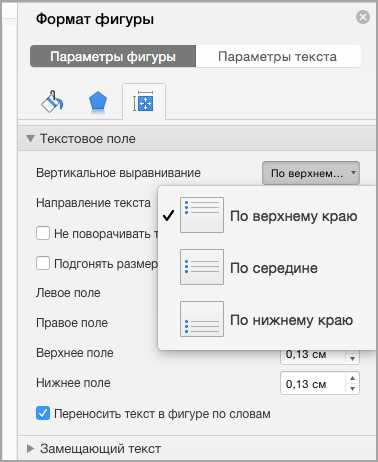
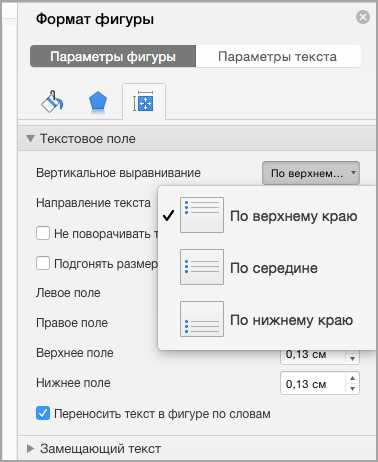
- Шаг 1: Откройте документ в Microsoft Word и выделите текст, который вы хотите выровнять по правому краю.
- Шаг 2: Нажмите правой кнопкой мыши на выделенный текст и выберите опцию «Выровнять по правому краю» в выпадающем меню.
- Шаг 3: Проверьте, что текст выровнялся по правому краю и его правая сторона стала ровной и выровненной.
- Шаг 4: Если вы хотите применить выравнивание по правому краю ко всему документу, а не только к выделенному тексту, выделите весь документ и повторите шаги 2 и 3.
- Шаг 5: После завершения работы с текстом, сохраните документ, чтобы сохранить все внесенные изменения.
Теперь вы знаете основные шаги по выравниванию текста по правому краю в Microsoft Word. Это простая и эффективная техника форматирования текста, которая поможет вам создать аккуратные и профессиональные документы.
Вопрос-ответ:
Что такое выравнивание текста по правому краю?
Выравнивание текста по правому краю — это процесс установки каждой строки текста таким образом, чтобы ее правый край был выровнен по заданному правому краю страницы или блока.
Какие шаги нужно выполнить для выравнивания текста по правому краю в Microsoft Word?
Для выравнивания текста по правому краю в Microsoft Word нужно выбрать нужный блок текста, нажать правой кнопкой мыши и выбрать «Выравнивание» в контекстном меню, затем выбрать «По правому краю» в выпадающем списке.
Какие шаги нужно выполнить для выравнивания текста по правому краю в HTML?
Для выравнивания текста по правому краю в HTML нужно использовать атрибут «style» и задать значение «text-align: right;» для выбранного элемента, содержащего текст.
Какие шаги нужно выполнить для выравнивания текста по правому краю в CSS?
Для выравнивания текста по правому краю в CSS нужно выбрать нужный элемент, используя селектор, и задать значение «text-align: right;» для свойства «text-align».

